gotop: una herramienta para monitorear la actividad del sistema en Linux
Cada administrador de Linux tiene sus propias preferencias sobre cómo monitorear los procesos en la terminal. Y probablemente conozca herramientas como top y htop. Se trata de herramientas para la monitorización de procesos en terminal sin visualización alguna. Y probablemente sepa sobre gtop y vtop que también son herramientas terminales de monitorización de procesos, pero con visualización. En este artículo, instalaremos y usaremos otro monitor gráfico de actividad basado en terminal llamado ve arriba. A diferencia de los dos mencionados anteriormente, gotop está escrito en Go. Vamos a cubrir los siguientes temas:
- Cómo instalar gotop en diferentes distribuciones de Linux (CentOS 7, Ubuntu 18.04 y ArchLinux)
- Cómo usar gotop
Instalación en Ubuntu 18 y CentOS 7
El proceso de instalación de gotop en su máquina con Ubuntu 18 o CentOS 7 es absolutamente el mismo. Como gotop es un proyecto de código abierto y tiene un repositorio en GitHub, podemos usar git para clonar el repositorio en nuestra máquina y ejecutarlo. Asegúrese de tener git instalado en su máquina y ejecute el siguiente comando:
git clone --depth 1 https://github.com/cjbassi/gotop.git /tmp/gotop
Luego ejecute download.sh para descargar el binario correcto
/tmp/gotop/scripts/download.sh
El archivo binario se descargará a su directorio de trabajo. Después de que se haya descargado el binario correcto, debemos mover gotop a nuestro $ PATH. Para hacer esto, primero necesitamos ver nuestro $ PATH con el siguiente comando:
echo $PATH
La salida será como la siguiente
/usr/local/bin:/usr/local/sbin:/usr/bin:/usr/sbin:/bin:/sbin:/home/linoxide/.local/bin:/home/linoxide/bin
y el movimiento irá a nuestro $ PATH en algún lugar
sudo mv gotop /usr/local/bin/
Eso es todo. Ahora puede ejecutar la herramienta simplemente escribiendo gotop en su terminal. Más adelante en este artículo analizaremos el uso de gotop.
Instalación en Arch Linux
Para Arch Linux hay otra forma de instalar gotop. Necesita instalar el paquete gotop-bin de AUR. Para hacer esto, necesitamos encontrar la URL de descarga de instantáneas del paquete gotop-bin en Sitio web de AUR. Abra el sitio web, busque el paquete deseado y busque «Descargar instantánea». Haga clic derecho en el enlace y copie la dirección del enlace. Luego, usando el comando wget, descargue la instantánea. En el caso de gotop, ese comando se verá así:
wget https://aur.archlinux.org/cgit/aur.git/snapshot/gotop-bin.tar.gz
Descomprima el archivo tar.gz descargado usando el siguiente comando:
tar -xvzf gotop-bin.tar.gz
y cambie el directorio de trabajo a uno recién creado:
cd gotop-bin
Utilice el siguiente comando para compilar el paquete:
makepkg -s
Después de la compilación, tendrá un archivo con la extensión .xz en su directorio. Escribe ls para ver el contenido del directorio. La salida se verá así:
gotop_1.2.10_linux_amd64.tgz gotop-bin-1.2.10-1-x86_64.pkg.tar.xz pkg PKGBUILD src
Ahora puedes instalar gotop con el siguiente comando:
sudo pacman -U gotop-bin-1.2.10-1-x86_64.pkg.tar.xz
La instalación parece un poco más difícil si eres nuevo en Arch Linux, pero es mucho más fácil de lo que parece.
Cómo usar gotop
Si ha instalado gotop en su sistema, puede escribir gotop comando para abrirlo. Este comando abrirá gotop con sus valores predeterminados. La salida sería como en la captura de pantalla a continuación.

Pero para un uso cómodo de gotop hay un montón de comandos diferentes. Por ejemplo, para ver solo la CPU, la memoria y los widgets de proceso, puede escribir:
gotop -m
o
gotop --minimal

Puede establecer un esquema de color diferente mientras ejecuta gotop con -c bandera. Los esquemas de color se encuentran en el directorio colorschemes de la carpeta repo (en nuestro caso, esta carpeta es / tmp / gotop / colorschemes). Por ejemplo:
gotop -c solarized
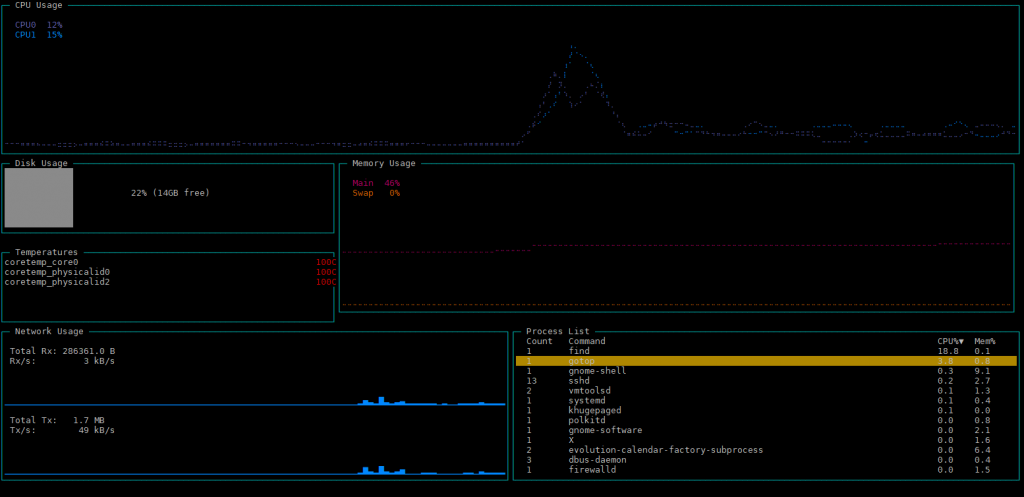
Si está utilizando Linux con GUI, las acciones del mouse como hacer clic y desplazarse están funcionando en el widget de procesos. Puede hacer clic en el proceso para seleccionarlo o desplazarse por los procesos. Además, gotop tiene útiles combinaciones de teclas para usar. Mientras se ejecuta gotop, puede navegar por los procesos con UP y DOWN o j y k botones.
Prensa gg saltar a la cima y G para saltar al fondo.
Ctrl+d y Ctrl+u saltará media página arriba y abajo en el widget de procesos. Ctrl+f y Ctrl+b Hará lo mismo pero una página completa.
Para ordenar los procesos puede presionar c, m o p. Estos se ordenarán por CPU, memoria y recuento de procesos o PID de manera adecuada.
Tab El botón alternará la agrupación de procesos. Esto significa que puede ver los PID de los procesos, así como el recuento de procesos para el grupo de procesos.
Para matar el proceso seleccionado o el tipo de grupo de procesos dd mando.
Para acercar y alejar los gráficos de memoria y CPU, presione h y l adecuadamente.
No es necesario recordar todas estas combinaciones de teclas, porque solo puede presionar ? en su teclado y todas las combinaciones de teclas disponibles aparecerán en su pantalla.
Para salir de gotop puedes usar Ctrl+c o q botones.
Leer también:
Conclusión
gotop ya que sus herramientas similares son muy fáciles de instalar y administrar. Proporciona información útil en tiempo real y puede ayudar a los administradores del sistema a solucionar problemas de primer nivel. Pero el principal problema de este tipo de herramientas es que no almacenan datos en ninguna parte. Por tanto, no tienen historia. Si ha cerrado la herramienta, no puede ver los datos de hace un minuto.
